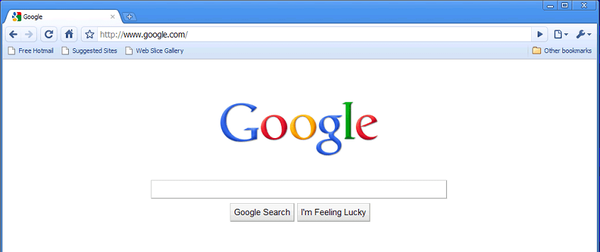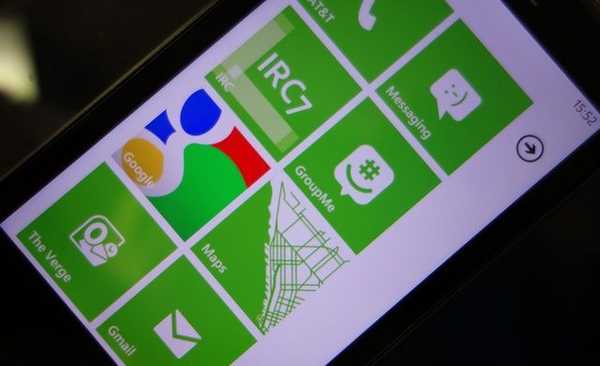Jestem pewien, że już wiesz, że system Windows 8 obsługuje dwa typy aplikacji - aplikacje w stylu Metro i aplikacje komputerowe. Aplikacje stacjonarne działają dla nas w zwykły sposób, a aplikacje Metro Style dostępne z ekranu startowego bardzo różnią się od pierwszego typu aplikacji.
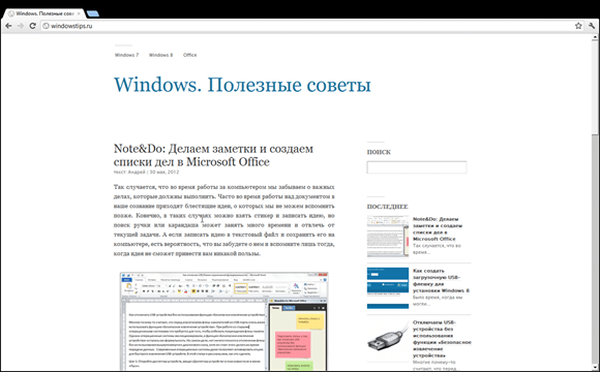
Niektóre aplikacje obsługują zarówno tryb Metro UI, jak i tryb pulpitu. Rzućmy okiem na przykład Internet Explorera. Jeśli uruchomisz przeglądarkę z pulpitu, otworzy się ona w trybie pulpitu, ale jeśli uruchomisz ją bezpośrednio z ekranu startowego, zobaczysz IE z interfejsem Metro.
Wielu użytkowników woli używać Mozilla Firefox lub Google Chrome jako domyślnej przeglądarki. Jednak do tej pory Firefox i Chrome były dostępne tylko w wersjach komputerowych, ale programiści Google stworzyli już nową wersję swojej przeglądarki, która może również działać jako aplikacja Metro. Obecnie znajduje się w fazie eksperymentalnej, więc podczas korzystania z niego możesz napotkać błędy. W tym artykule powiem ci, jak pobrać, zainstalować i uruchomić Google Chrome jako aplikację Metro w Windows 8.
Obecnie aplikacja Google Chrome Metro jest dostępna tylko jako wersja rozwojowa, ale można ją pobrać ze strony internetowej Chromium Projects. Wejdź na stronę główną Chromium Projects (link znajduje się na końcu postu) i kliknij Kanał deweloperski dla systemu Windows w dziale Windows.
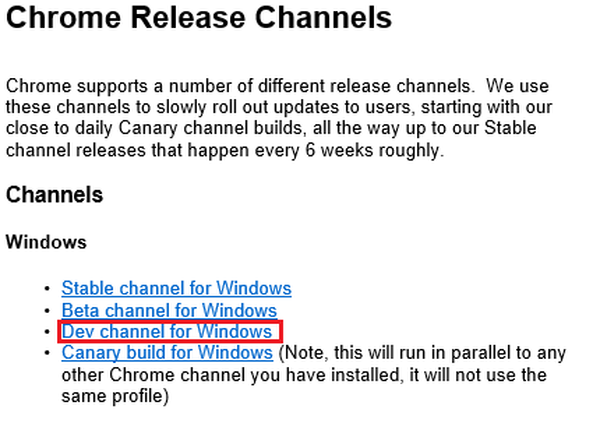
Następnie kliknij przycisk „Zaakceptuj i zainstaluj”, aby rozpocząć instalację przeglądarki.
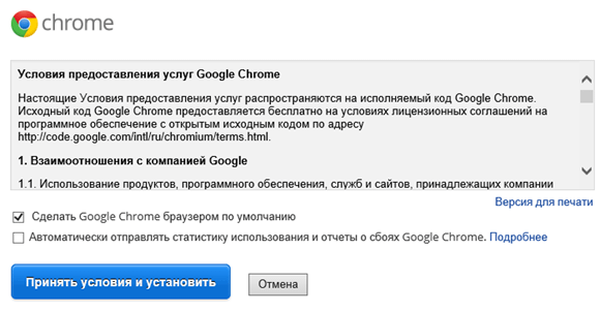
Po zakończeniu instalacji musisz zainstalować Google Chrome jako domyślną przeglądarkę. Otwórz Google Chrome, przejdź do panelu ustawień i kliknij „Ustaw Google Chrome jako moją domyślną przeglądarkę”.
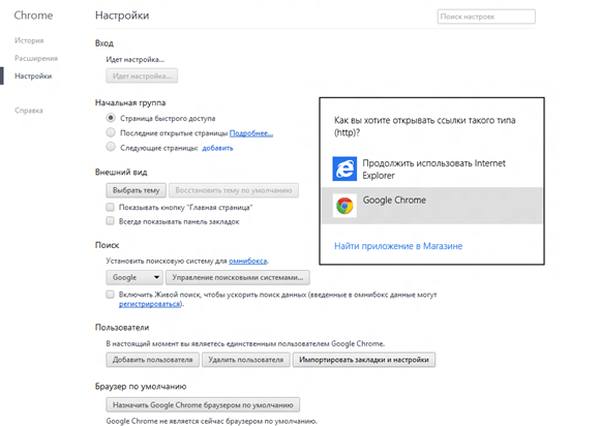
Dołącz ikonę Google Chrome do ekranu startowego.
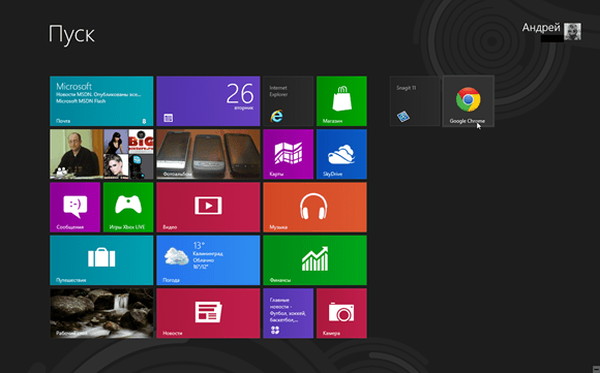
Teraz, gdy otworzysz Chrome z ekranu startowego, uruchomi się on w stylu Metro, a jeśli otworzysz go z pulpitu, uruchomi się w trybie pulpitu.
Odwiedź stronę Chromium Projects
Miłego dnia!